Подешавање Д-Линк Дир-300 Интерзет

- 4044
- 1267
- Grant Kutch
Данас ћемо разговарати о томе како да успоставимо рутер за популарне провајдера у Санкт Петербургу - Размакнути. Конфигуришет ћемо најчешће бежични рутер Д-Линк Дир-300. Упутство је погодно за све хардверске ревизије овог рутера који су недавно објављени. Корак по корак размислите о стварању Интерзет везе у рутерском интерфејсу, постављање бежичне Ви-Фи мреже и повезивање уређаја на њега.

Ви-Фи рутери Д-Линк Дир-300нру Б6 и Б7
Упутство је погодно за рутере:
- Д-Линк Дир-300НРУ Б5, Б6, Б7
- Дир-300 А / Ц1
Целокупни поступак подешавања биће спроведен на примеру фирмвера 1.4.к (у случају дир-300нру, све дир-300 а / ц1 је слично). Ако ваш рутер има ранију верзију фирмвера 1.3.Кс, тада можете да користите члан Д-Линк Дир-300 фирмвер, а затим се вратите на ово лидерство.
Повезивање рутера
Процес повезивања Ви-Фи рутера за наредну конфигурацију није тежак - Интерзет кабл повезује се са луком Интернет рутера и повежите рачунарску мрежну картицу са једним од ЛАН портова на вашој Д-Линковој луци Дир-300. Укључите рутер у утичницу.
Есјхли сте купили рутер рукама или је усмјеривач већ био конфигурисан за другог провајдера (или је покушао да безуспешно конфигуришете је за Интерзет), препоручујем вам да пре него што наставите да спустите рутер на фабричке поставке Д-Линк ДИР-300 Снага је укључено, кликните и држите тастер за ресетовање док се индикатор напајања рутера не процвета. Затим пустите и сачекајте 30-60 секунди док се усмјеривача не поново покрене са подразумеваним подешавањима.
Подешавање интерзет везе на Д-Линк Дир-300
У овој фази усмјеривач би већ требао бити повезан са рачунаром из којег је постављен.Ако сте већ конфигурирали Интерзет везу на рачунару, да бисте конфигурисали рутер, имаћете довољно да пренесете ова подешавања на рутер. Да бисмо то учинили, испунићемо следеће:
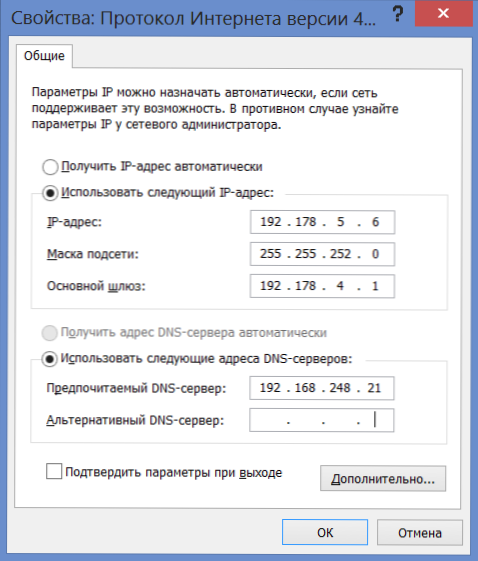
Подешавања Интерзет везе
- У оперативном систему Виндовс 8 и Виндовс 7 идите на "Цонтрол Панел" - "Промена параметара адаптера", кликните на десни тастер миша да бисте "Повезали локалну мрежу" и у контекстним менију - "Својства", на листи Компоненте везе, изаберите "Протокол верзија 4", кликните на "Пропертиес". Поставке везе ће бити за интерзет испред вас. Иди на трећу тачку.
- У Виндовс КСП-у идите на Цонтрол Панел - Мрежне везе, кликните десну тастер миша на "Локална мрежа веза", у менију који се појављује "Својства". У прозору прикључних својстава на листи компоненти изаберите "Интернет протокол верзија 4 ТЦП / ИПв4" и поново притисните "Својства", као резултат, видећете потребна подешавања везе. Иди на следећу тачку.
- Препишите све бројеве са поставки ваше везе негде. Затим поставите потврдне оквире "Аутоматски примите ИП адресу", "Примите адресе ДНС сервера". Сачувајте ова подешавања.
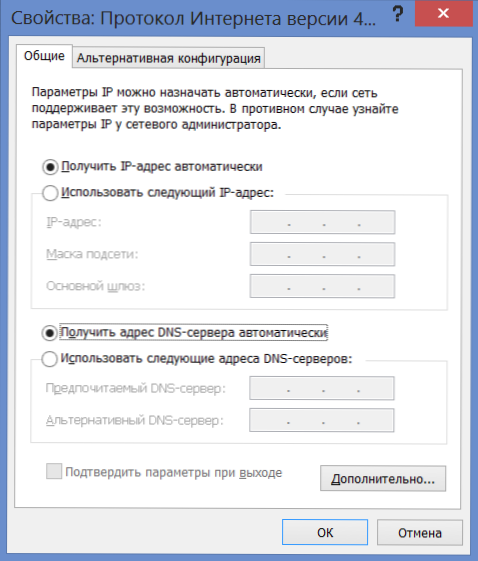
Параметри ЛАН подешавања
Након што ступи на снагу нова подешавања, покрените било који претраживач (Гоогле Цхроме, Иандек Бровсер, Интернет Екплорер, Опера, Мозилла Фирефок) и унесите 192 у линији адреса.168.0.1, кликните на Ентер. Као резултат тога, требало би да видите име корисника и захтев за лозинку. Стандардна пријава и лозинка за рутер Д-Линк Дир-300-Админ и Админ, респективно. Након њиховог уноса, од вас ће се највјероватније затражити да их замените са другима, а након тога ћете се наћи на страници поставки рутера.
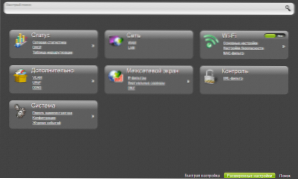
Проширена Д-Линк Дир-300 подешавања
На овој страници кликните на "Енриред Сеттингс" на дну, након чега на картици "Мрежа" изаберите "ВАН". Видећете листу која се састоји од само једне везе "Динамиц ИП". Притисните дугме "Додај".
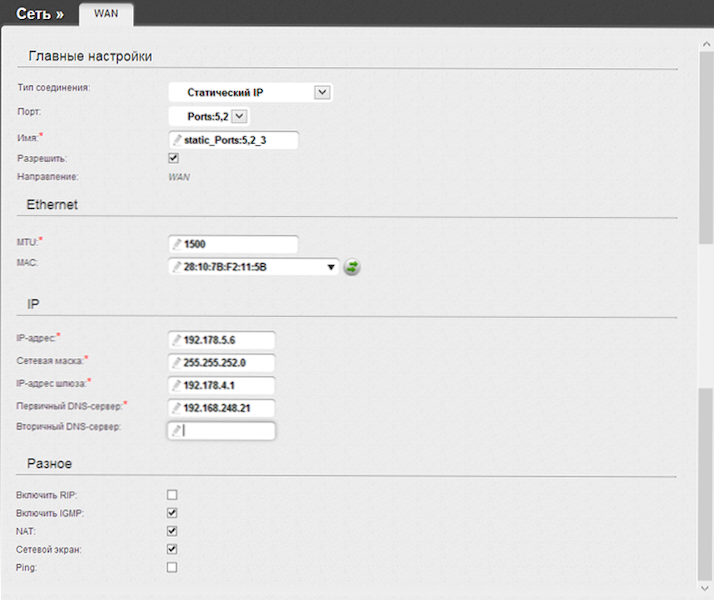
Подешавања Интерзет везе
На следећој страници у колони "Тип везе" Изаберите "Статички ИП", а затим попуните сва поља у ИП секцији, преузмемо информације за попуњавање параметара које смо претходно снимали за Интерзет. Преостали параметри се могу оставити без промене. Кликните на "Сачувај".
Након тога, поново ћете видети списак веза и индикатора, обавештавање да су се подешавања промениле и морају се сачувати са десне стране. сачувати. Након тога надоградите страницу и, ако је све исправно урађено, видећете да је ваша веза у стању. Дакле, приступ интернету је већ. Остаје да се конфигурише Ви-Фи параметре.
Подешавања бежичне Ви-Фи мреже
Сада има смисла да конфигуришете параметре Ви-Фи приступне тачке. На плочи са продуженим подешавањима на картици Ви-Фи изаберите "Основна подешавања". Овде можете подесити име Ви-Фи (ССИД) приступне тачке по којој можете разликовати бежичну мрежу од суседне. Поред тога, ако је потребно, можете да конфигуришете неке приступне тачке. На пример, препоручујем да у пољу Страна успостави "САД" - из искуства на које сам се неколико пута наишао да уређаји виде мрежу само овим регионом.
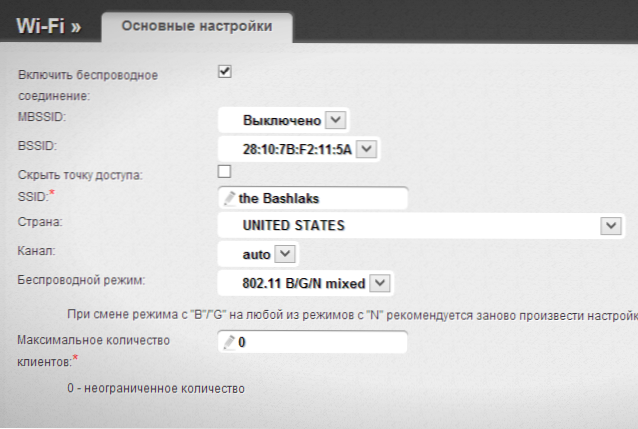
Спремимо подешавања и прелазимо на тачку "Подешавања безбедности". Овде ћемо поставити лозинку на Ви-Фи. У пољу "Мрежни аутентификација" изаберите "ВПА2-ПСК" и у "ПСК кључу за шифровање" Унесите жељену лозинку за повезивање са бежичном мрежом. Сачувајте подешавања. (Сачувајте поставке два пута - једном са дугметом на дну, други - индикатор одозго, у супротном након искључивања снаге рутера, добиће истегнути).
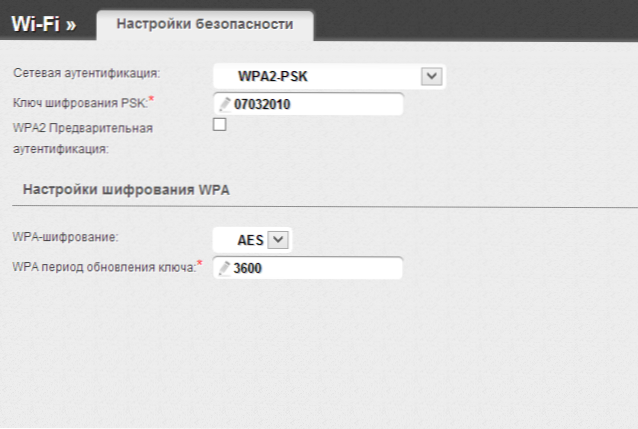
То је све. Сада можете да повежете Ви-Фи са различитих уређаја који ово подржавају и користе Интернет без жица.

